电子工程制图ppt课件
合集下载
工程制图电类【共81张PPT】
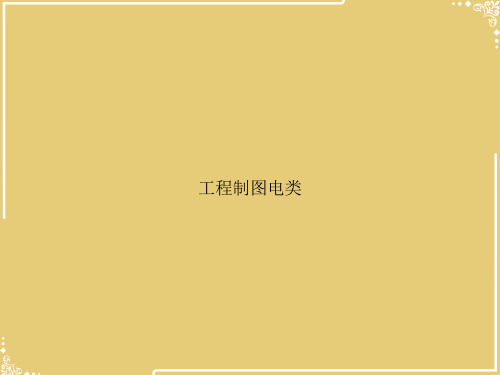
限定符号与一般符号、方框符号进行组合可派生若干具有附加功能的元器件图形 符号。
+
(a)
(b)
(c)
(d)
dB
(e)
(f)
(g)
(h)
(a)可调(可变)电阻器 (b)滑动触点电位器 (c)极性电容器
(d)微调电容器
(e)带磁芯的电感器 (f)发光二极管
(g)可变衰减器
(h)可调放大器
电气图用图形符号的形成 ---方框符号
3.箭头形式及其使用对象
箭头类型 箭头图形 使用对象
开口 信号线,连接线
指引线
末端位置 围框线内 标记形式 黑点
围框线上 箭头
图示
实心 指引线
电路线上
短斜线
4mm2
2.5m m 2
4.简图的布局规定
布局合理、排列均匀、图面清晰、便于看图
表示导线、信号通路、连接线等的图线都应是交叉和折弯 最少的直线,可以水平地布置,或垂直布置
电气图用图形符号的形成 – 符号要素
可拆卸
( e不)可拆卸
(f)
(g)
概略表示系统或分系统的基本组成、相互
接线图中导线的表示方法
(h) (a)电阻器 (b)电容器
标
记
单线表示法及多线表示改单线表示
电源表示法及电路布局示例
接线图中导线的表示方法——中断线
(c)电感器 (d)半导体二极管 (e)PNP型半导体三极管
开关
一条连接线不应在与另一条线交叉处改变方向,也不应穿过其他连接线的连接点,交叉布置的连接线示例如图(后1页)。
电路图一般是由若干单元电路按信号的正常流向逐级相接的。
一条连接线不应在与另一条线交叉处改变方向,也不应穿过其他连接线的连接点,交叉布置的连接线示例如图(后1页)。
+
(a)
(b)
(c)
(d)
dB
(e)
(f)
(g)
(h)
(a)可调(可变)电阻器 (b)滑动触点电位器 (c)极性电容器
(d)微调电容器
(e)带磁芯的电感器 (f)发光二极管
(g)可变衰减器
(h)可调放大器
电气图用图形符号的形成 ---方框符号
3.箭头形式及其使用对象
箭头类型 箭头图形 使用对象
开口 信号线,连接线
指引线
末端位置 围框线内 标记形式 黑点
围框线上 箭头
图示
实心 指引线
电路线上
短斜线
4mm2
2.5m m 2
4.简图的布局规定
布局合理、排列均匀、图面清晰、便于看图
表示导线、信号通路、连接线等的图线都应是交叉和折弯 最少的直线,可以水平地布置,或垂直布置
电气图用图形符号的形成 – 符号要素
可拆卸
( e不)可拆卸
(f)
(g)
概略表示系统或分系统的基本组成、相互
接线图中导线的表示方法
(h) (a)电阻器 (b)电容器
标
记
单线表示法及多线表示改单线表示
电源表示法及电路布局示例
接线图中导线的表示方法——中断线
(c)电感器 (d)半导体二极管 (e)PNP型半导体三极管
开关
一条连接线不应在与另一条线交叉处改变方向,也不应穿过其他连接线的连接点,交叉布置的连接线示例如图(后1页)。
电路图一般是由若干单元电路按信号的正常流向逐级相接的。
一条连接线不应在与另一条线交叉处改变方向,也不应穿过其他连接线的连接点,交叉布置的连接线示例如图(后1页)。
精品课件-电子工程制图——使用Visio-第2章

第2章 Microsoft Office Visio 2003操作基 础
3. Web工具栏 Web工具栏如图2.9所示。 Web工具用于插入超链接,在Web上向前和向后翻页以及 打开Microsoft Internet Explorer的按钮,如表2.3所示。
图2.9 Web工具栏
第2章 Microsoft Office Visio 2003操作基 础
第2章 Microsoft Office Visio 2003操作基 础
第2章 Microsoft Office Visio 2003操作基础
2.1 基础知识 2.2 工作窗口 2.3 工具和工具栏 2.4 菜单 2.5 创建图表 2.6 模板和样式 2.7 绘图比例
第2章 Microsoft Office Visio 2003操作基 础
用于放置到所选形状或当前页 使所选图形沿垂直轴翻转
垂直翻转
使所选图形沿水平轴翻转
右转
使所选图形顺时针旋转 90°
左转
使所选图形逆时针旋转 90°
90°旋转文字
使所选文字旋转 90°
置于顶层
使所选图形放置到顶层
置于底层
使所选图形放置到底层
组合
将所选形状组合在一起
取消组合
将所选组合形状取消,分为单个图形
第2章 Microsoft Office Visio 2003操作基 础
主控形状 主控形状是模具上可以用来反复创建绘图的形状。 当将某个形状从模具窗口拖到绘图页面上时,形状就会成为该主 控形状的实例。将光标指向模具中的主控形状时,将出现对应主 控形状的简要说明,如图2.6所示。
第2章 Microsoft Office Visio 2003操作基 础
精品课件-电子工程制图(含习题集)(第二版)(童幸生)-第1章

表 1-4 图 线 的 画 法
第1章 制图的基本知识和技能 2.图框格式 表示一张图幅大小的框线称为图纸的边框线,用细实线绘制。 在边框线里面,根据不同的周边尺寸,用粗实线绘制图框线。需 要装订的图样,其图框格式如图1-1所示。不需装订的图样,其 图框格式如图1-2所示。
第1章 制图的基本知识和技能 图1-1 需要装订边的图框格式
图样中的汉字应写成长仿宋体,并采用国家正式公布推行的 简化字。
第1章 制图的基本知识和技能
2. 汉字 字体高度用h来表示,其公称尺寸序列为1.8、2.5、3.5、5、 7、10、14、20 mm。高度大于20 mm 的字体其尺寸按比率递增, 字体的高度代表字体的号数(如10号字h=10 mm)。字母分为A型和 B型,A型字体d=h/14,B型字体d=h/10(d为汉字宽度)。在同一图 样中应采用同一型号的字体,字体和数字可写成斜体或直体,斜 体字体向右倾斜,与水平方向成75°。
第1章 制图的基本知识和技能
第1章 制图的基本知识和技能
1.1 国家标准对制图的有关规定 1.2 绘图工具及其使用 1.3 几何作图 1.4 平面图形的分析与画法 复习思考题
第1章 制图的基本知识和技能 1.1 国家标准对制图的有关规定 工程图样是工程技术界的共同语言,为了便于进行技术交流和指 导生产,必须有一个统一的规定,为此,我国在1959年颁布了 《机械制图》国家标准。之后,国家标准又作了几次修订,先后 制定了《技术制图》和《机械制图》的国家标准,对图纸的幅面 及格式、比例、字体、图线和尺寸注法等作出了统一的规定。每 个工程技术人员都必须掌握这些规定。 1.1.1 图纸幅面及格式(GB/T 14689—93) 1. 图纸幅面 由图纸的长边和短边尺寸所确定的图纸大小称为图纸幅面。 在绘制图样时,应优先采用表1-1中所规定的基本幅面尺寸。
《电子工程制图》课件第8章
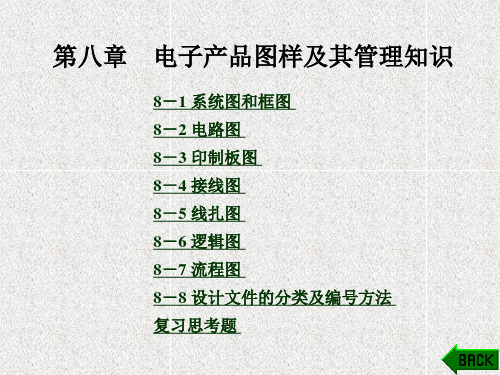
第八章 电子产品图样及其管理知识
8-1 系统图和框图 8-2 电路图 8-3 印制板图 8-4 接线图 8-5 线扎图 8-6 逻辑图 8-7 流程图 8-8 设计文件的分类及编号方法 复习思考题
8-1 系统图和框图
根据GB/T6988.3的规定,系统图和框图是用符号或带注 释的框概略表示系统或分系统的基本组成、相互关系及其主 要特征的一种简图。其用途是概略了解系统或设备的总体情 况,为进一步编制详细的技术文件提供依据,也可供操作和维 修时参考。
图8-5 文字符号的注写位置
(3)电路的布置应使输入端在左、输出端在右。图形符 号在图上位置的配置,可根据产品的基本工作原理自左至右、 自上而下地排列成一列或数列,并保证图面整洁、紧凑,便 于看图,顺序合理,连线最短,交叉应最少。
(4)元器件的可动部分通常应表示在非激励或不工作的 状态或位置。
①继电器和接触器在非激励状态; ②断路器和隔离开关在断开位置; ③机械操作开关在非工作状态或位置; ④事故、备用、报警等开关应表示元器件用图形符号绘制、引线用虚线绘制
(5)印制板只有一面装有元器件和结构件时,一般只画 一个视图,且以装有元器件的一面为主视图。印制板两面均 装有元器件时,一般应画两个视图,以元器件和结构件较多 的一面为主视图,较少的一面为后视图;当一个视图能表达 清楚时,也可画一个视图,此时应将反面元器件和结构件用 虚线绘制;当反面元器件采用图形符号绘制时,引线用虚线 绘制,如图8-12所示。
图8-19 项目的表示
(2)端子一般采用图形符号和端子代号表示;当用简化 外形表示端子所在的项目时,可不画端子符号,仅用端子代 号表示,如图8-20所示。
图8-20 端子的表示
(3)接线图中的导线一般应绘以标记,其方法参照 GB/T4884《绝缘导线的标记》的规定,必要时也可用色标作 为其补充或代替导线的标记,但必须符合相应的规定。
8-1 系统图和框图 8-2 电路图 8-3 印制板图 8-4 接线图 8-5 线扎图 8-6 逻辑图 8-7 流程图 8-8 设计文件的分类及编号方法 复习思考题
8-1 系统图和框图
根据GB/T6988.3的规定,系统图和框图是用符号或带注 释的框概略表示系统或分系统的基本组成、相互关系及其主 要特征的一种简图。其用途是概略了解系统或设备的总体情 况,为进一步编制详细的技术文件提供依据,也可供操作和维 修时参考。
图8-5 文字符号的注写位置
(3)电路的布置应使输入端在左、输出端在右。图形符 号在图上位置的配置,可根据产品的基本工作原理自左至右、 自上而下地排列成一列或数列,并保证图面整洁、紧凑,便 于看图,顺序合理,连线最短,交叉应最少。
(4)元器件的可动部分通常应表示在非激励或不工作的 状态或位置。
①继电器和接触器在非激励状态; ②断路器和隔离开关在断开位置; ③机械操作开关在非工作状态或位置; ④事故、备用、报警等开关应表示元器件用图形符号绘制、引线用虚线绘制
(5)印制板只有一面装有元器件和结构件时,一般只画 一个视图,且以装有元器件的一面为主视图。印制板两面均 装有元器件时,一般应画两个视图,以元器件和结构件较多 的一面为主视图,较少的一面为后视图;当一个视图能表达 清楚时,也可画一个视图,此时应将反面元器件和结构件用 虚线绘制;当反面元器件采用图形符号绘制时,引线用虚线 绘制,如图8-12所示。
图8-19 项目的表示
(2)端子一般采用图形符号和端子代号表示;当用简化 外形表示端子所在的项目时,可不画端子符号,仅用端子代 号表示,如图8-20所示。
图8-20 端子的表示
(3)接线图中的导线一般应绘以标记,其方法参照 GB/T4884《绝缘导线的标记》的规定,必要时也可用色标作 为其补充或代替导线的标记,但必须符合相应的规定。
《电子工程制图》课件第4章

画斜视图时,必须在斜视图的上方标出视图的名称“× 向”,在相应的视图附近用箭头指明投影方向,并注上同样 的字母,字母一律水平书写,如图4-4所示。
斜视图一般按投影关系配置,必要时也可配置在其它地 方,在不引起误解时,允许将图形旋转,这时需标注“×向 旋转”,如图4-4所示。
图4-4 斜视图
四、旋转视图 假想将机件的倾斜部分旋转到与某一选定的基本投影面 平行后,再向该投影面投影,所得的视图称为旋转视图。 通常是在机件的倾斜部分具有回转轴线时方可采用旋转 视图。旋转视图不必标注,如图4-5所示。
二、局部视图 将机件的某一部分向基本投影面投影所得的视图称为局 部视图。如图4-3所示机件,选用主、俯两个视图后,还有 左、右两边的凸台尚未表达清楚,但又没有必要将完整的左、 右视图画出来,而只画出左、右两边的凸台,从而使机件表 达更清晰、合理。 局部视图同基本视图一样,都是向基本投影面投影,所 不同的只是将机体的某一部分向基本投影面投影。
图4-8 旋转剖视(一)
图4-9 旋转剖视(二)
3)用几个平行的剖切平面剖切——阶梯剖(视) 用几个平行的剖切平面剖开机件的方法称为阶梯剖。 如图4-10(a)所示的机件,其内部结构形状的轴线不在 同一平面内,用一个剖切平面就不能全部地表示出其内部形 状。这时可采用两个互相平行的剖切平面剖开机件,在主视 图上画出剖切后组合在一起的剖视图,即阶梯剖视图,如图4 -10(b)所示。
图4-11 阶梯剖视错误画法
图4-12 允许出现不完整要素的阶梯剖视特例
4)用组合的剖切平面剖切——复合剖(视) 除旋转、阶梯剖以外,用组合的剖切平面剖开机件的方 法称为复合剖。 当机件上的内部结构不能用任何一种方法单独剖开时, 即可用复合剖。复合剖的形式较多,通常以旋转剖为基础, 再配以其它的剖切方式,如图4-13、图4-14所示。
精品课件-电子工程制图——使用Visio-第6章

第6章 形状格式
可以创建自己的配色方案。例如,可以创建与公司的徽标颜 色相匹配的配色方案。
如果使用的Visio绘图类型不提供配色方案,“配色方案”命 令就不会出现在该页的快捷菜单上。
注:某些绘图类型具有第一次打开时应用的默认配色方案。 要将绘图恢复为默认的黑白配色方案,请在“配色方案”对话框 的“选择配色方案”下,单击“黑白”。
如果选取了“保留我的形状颜色更改”复选框,则应用配色 方案时将保留以前对各个形状的颜色所作的所有更改。
第6章 形状格式
图6.2 新建配色方案
第6章 形状格式
6.2.3 删除配色方案 思考与操作:如何删除配色方案? 操作练习:新建框图文件→右键单击页面→配色方案,自建
一个配色方案,应用确定后,右键单击页面→配色方案→选择自 建并要删除的自定义配色方案→删除,如图6.3所示。
第6章 形状格式
6.1.2 闭合形状的格式设置 对于闭合形状(例如矩形),我们可以更改以下属性: (1) 线型、粗细、颜色和透明度。 (2) 填充颜色、图案和透明度。 (3) 阴影颜色、图案和透明度。 (4) 角。
第6章 形状格式
6.1.3 多个形状的格式设置 通过执行以下操作之一,我们可以一次对若干形状进行格式
第6章 形状格式
图6.7 线条设置对话框
第6章 形状格式
演示教学:设置线条的格式。 (1) 添加图案或颜色。在图6.7中更改线条的颜色(如:红 色。) (2) 更改线条粗细。在图6.7中更改线条的粗细(如:17)。 (3) 添加或删除线端,使任何线条或其他开放形状变为箭头。 在图6.7中更改线端起点、终点。 (4) 更改线端形状。在图6.7中更改线端形状(如:方形)。 (5) 使角成为圆形(如:圆角大小12 mm)。将圆角应用于开放 形状或闭合形状上两条线段汇合处的任何角。 (6) 更改线条或其阴影的透明度。 如图6.8所示,可在线条选项中预览线条。
精品课件-电子工程制图(含习题集)(第二版)(童幸生)-第2章
第2章 计算机绘图简介
AutoCAD 最初显示以下几个工具栏: (1) “标准”工具栏; (2) “样式”工具栏; (3) “图层”工具栏; (4) “对象特性”工具栏; (5) “绘图”工具栏; (6) “修改”工具栏。
第2章 计算机绘图简介
可以显示或隐藏以上工具栏以及其他工具栏,也可以创建 自定义工具栏。
第2章 计算机绘图简介
工具栏包含启动命令的按钮。将鼠标或定点设备移到工具栏 按钮上时,工具栏提示将显示按钮的名称。右下角带有小黑三角 形的按钮是包含相关命令的弹出工具栏。将光标放在图标上,然 后按鼠标左键将显示弹出工具栏。
默认情况下,将显示绘图区域顶部的工具栏。此工具栏与 Microsoft Office 程序中的工具栏类似。此工具栏包含常用的 AutoCAD 命令(例如 PROPERTIES、PAN和ZOOM)以及Microsoft Office 标准命令(例如“新建”、“打开”和“保存”)。
标准工具栏中的某些工具右下角有一个黑色小三角符号,用 户单击这些工具并按住鼠标左键不放,系统将打开一系列子工具 (见图2-6),我们将这种工具栏称为随位工具栏。
第2章 计算机绘图简介 图2-6 随位工具栏
第2章 计算机绘图简介 4. 图形窗口 图形窗口是显示、绘制和编辑图形的区域。用户可通过图形 窗口底部的Model(模型)和Layout(布局)选项卡(见图2-7)在模型 空间和图纸空间之间进行切换。用户应在模型空间进行设计,在 布局空间创建布局输出图形。
图2-7 Model和Layout选项卡
第2章 计算机绘图简介 5. 命令窗口 命令窗口是用户输入命令和显示命令提示及信息的地方,包 括供用户输入命令的单行命令区和显示命令记录的区域两部分 (见图2-8)。用户可以移动命令窗口和改变命令窗口的大小。
《电子工程制图》课件第10章
在桥式电路框内表示全波桥式整流器。
图10-3 全波桥式整流器
第10章电气图
3.电气制图用文字符号
文字符号用于编制电气技术领域中的技术文件,可以用
来表示设备、装置和元器件的名称、功能、状态和特征信息。
电气制图中的文字符号的使用应符合国家标准《电气技术中
的文字符号制定通则 (GB/T7159—1987)》的规定。文字符
第10章电气图
例如,在图10-1中,图a是构成电子管的几个符号要素:
管壳、阳极、阴极、栅极。这些符号都有确定的含义,但不
能单独使用,可以以不同的方式进行组合,构成不同类型的
图形符号。
第10章电气图
图10-1 符号要素及其组合
第10章电气图
3) 限定符号
用以提供附加信息的一种加载其他符号的符号称为限定
第10章电气图
第10章 电气图
10.1 电气图的分类
10.2 电气制图基础
10.3 电气系统图
10.4 电路图
10.5 接线图
10.6 逻辑功能图
10.7 控制系统功能表图题
第10章电气图
电气图是用来阐述电气工作原理,描述电气产品的构造
和功能,并提供产品安装和使用方法的一种简图,主要以图
形符号、线框或简化外表来表示电气设备或系统中各有关组
和另一个字母组成。其组合形式应以单字母符号在前、另一
字母在后的次序列出。例如,“GB”表示蓄电池,“G”
为电源的单字母符号。只有当用单字母符号不能满足要求、
需要将大类进一步划分时才采用双字母符号,以便较详细和
更具体地表述电气设备、装置和元器件。
第10章电气图
表10-2列出了部分电气设备常用基本文字符号。
线材料为铝(Al)。
图10-3 全波桥式整流器
第10章电气图
3.电气制图用文字符号
文字符号用于编制电气技术领域中的技术文件,可以用
来表示设备、装置和元器件的名称、功能、状态和特征信息。
电气制图中的文字符号的使用应符合国家标准《电气技术中
的文字符号制定通则 (GB/T7159—1987)》的规定。文字符
第10章电气图
例如,在图10-1中,图a是构成电子管的几个符号要素:
管壳、阳极、阴极、栅极。这些符号都有确定的含义,但不
能单独使用,可以以不同的方式进行组合,构成不同类型的
图形符号。
第10章电气图
图10-1 符号要素及其组合
第10章电气图
3) 限定符号
用以提供附加信息的一种加载其他符号的符号称为限定
第10章电气图
第10章 电气图
10.1 电气图的分类
10.2 电气制图基础
10.3 电气系统图
10.4 电路图
10.5 接线图
10.6 逻辑功能图
10.7 控制系统功能表图题
第10章电气图
电气图是用来阐述电气工作原理,描述电气产品的构造
和功能,并提供产品安装和使用方法的一种简图,主要以图
形符号、线框或简化外表来表示电气设备或系统中各有关组
和另一个字母组成。其组合形式应以单字母符号在前、另一
字母在后的次序列出。例如,“GB”表示蓄电池,“G”
为电源的单字母符号。只有当用单字母符号不能满足要求、
需要将大类进一步划分时才采用双字母符号,以便较详细和
更具体地表述电气设备、装置和元器件。
第10章电气图
表10-2列出了部分电气设备常用基本文字符号。
线材料为铝(Al)。
精品课件-电子工程制图——使用Visio-第4章
的模具,或按住Ctrl键可同时打开多个模具,如图4.7所示→ 打开。
第4章 文件管理
图4.7 在打开模具对话框中打开多个模具
第4章 文件管理
4.3.3 关闭模具 4.3.4 主控形状在模具中的不同显示方式 4.3.5 模具窗口的显示位置
若要使固定模具浮动:右键单击某模具标题栏→浮动窗口, 则该模具出现在模具窗口之外,呈浮动状态。如图4.8所示。 还可以单击该模具标题栏,将其拖动到任意位置。 4.3.6 更改形状在模具中的顺序
第4章 文件管理
当我们搜索形状时,系统会创建一个搜索结果模具用以存 放找到的形状。要使用某个形状,将其从结果模具中拖到我们 的绘图中即可。
演示教学:在当前绘图下打开一个其他类型的模具。 文件菜单→形状→Microsoft Office Visio模具(或我的 形状、新建模具),如图4.14所示。
第4章 文件管理
全面的方法。我们可以查找在其标题、内容或属性中包含指定 文本的文件;还可以通过指定其位置的类型来查找文件。
第4章 文件管理
2. 高级文件搜索 高级文件搜索更为具体,它基于文件属性来查找文件。我 们可通过创建查询(一个或多个规则的集合,这些规则必须都 为真才能找到文件)来执行这种搜索。
第4章 文件管理
第4章 文件管理
图4.5 打开对话框
第4章 文件管理
4.2.2 打开最近使用过的绘图文件 在“开始工作”任务窗格,可以打开最近使用过的绘图文
件。
第4章 文件管理
4.2.3 打开先前版本中保存的工作区文件 在Microsoft Visio的先前版本中,工作区是具有.vsw
扩展名的单独文件,但现在Visio将工作区默认保存为.vsd文 件的一部分。
图4.14 在当前绘图下打开一个其他类型模具的示例
第4章 文件管理
图4.7 在打开模具对话框中打开多个模具
第4章 文件管理
4.3.3 关闭模具 4.3.4 主控形状在模具中的不同显示方式 4.3.5 模具窗口的显示位置
若要使固定模具浮动:右键单击某模具标题栏→浮动窗口, 则该模具出现在模具窗口之外,呈浮动状态。如图4.8所示。 还可以单击该模具标题栏,将其拖动到任意位置。 4.3.6 更改形状在模具中的顺序
第4章 文件管理
当我们搜索形状时,系统会创建一个搜索结果模具用以存 放找到的形状。要使用某个形状,将其从结果模具中拖到我们 的绘图中即可。
演示教学:在当前绘图下打开一个其他类型的模具。 文件菜单→形状→Microsoft Office Visio模具(或我的 形状、新建模具),如图4.14所示。
第4章 文件管理
全面的方法。我们可以查找在其标题、内容或属性中包含指定 文本的文件;还可以通过指定其位置的类型来查找文件。
第4章 文件管理
2. 高级文件搜索 高级文件搜索更为具体,它基于文件属性来查找文件。我 们可通过创建查询(一个或多个规则的集合,这些规则必须都 为真才能找到文件)来执行这种搜索。
第4章 文件管理
第4章 文件管理
图4.5 打开对话框
第4章 文件管理
4.2.2 打开最近使用过的绘图文件 在“开始工作”任务窗格,可以打开最近使用过的绘图文
件。
第4章 文件管理
4.2.3 打开先前版本中保存的工作区文件 在Microsoft Visio的先前版本中,工作区是具有.vsw
扩展名的单独文件,但现在Visio将工作区默认保存为.vsd文 件的一部分。
图4.14 在当前绘图下打开一个其他类型模具的示例
电子课件-《机电工程制图(第二版)》-B02-0604 模块一 点、 线、 面的投影
知识探究
投影面平行线的投影及特性 投影面平行线的投影及特性见表。
投影面平行线的投影及特性
模块一 点、 线、 面的投影
投影面平行线的投影及特性
模块一 点、 线、 面的投影
任务 3 根据直线的两面投影求作第三投影
任务引入
本任务的要求是: 根据直线 EF 的两面投影, 绘制第三投影,分析投影特性。
根据直线的两面投影求作第三投影
平面的投影特性
模块一 点、 线、 面的投影
任务 2 根据平面的两面投影绘制第三投影
任务引入
本任务的要求是:
1. 分析平面 Q 相对于三投影面体系的位置,
判断其类别。
2. 根据平面 Q 的两面投影求作第三投影。
3. 分析平面 Q 的投影特性。
模块一 点、 线、 面的投影
根据平面的两面投影求作第三投影
模块一 点、 线、 面的投影
知识探究
投影面垂直面的投影特性 投影面垂直面的投影特性见表。
投影面垂直面的投影特性
模块一 点、 线、 面的投影
投影面垂直面的投影特性
模块一 点、 线、 面的投影
任务 3 求作平面的第三投影,分析各轮廓线的投影
任务引入
本任务的要求是: 1. 补画平面 ABC 的水平投影。 2. 分析平面 ABC 的投影特性。
模块一 点、 线、 面的投影 三、 展开三投影面体系
三投影面体系的展开
模块一 点、 上图c 可得点的投影规律: 1.a′a⊥OX,即点的正面投影和水平投影的连线垂直于 OX 轴。 2.a′a″⊥OZ,即点的正面投影和侧面投影的连线垂直于 OZ 轴。 3.aax=a″az,即点的水平投影到 OX 轴的距离等于其侧面 投影到 OZ 轴的距离。
- 1、下载文档前请自行甄别文档内容的完整性,平台不提供额外的编辑、内容补充、找答案等附加服务。
- 2、"仅部分预览"的文档,不可在线预览部分如存在完整性等问题,可反馈申请退款(可完整预览的文档不适用该条件!)。
- 3、如文档侵犯您的权益,请联系客服反馈,我们会尽快为您处理(人工客服工作时间:9:00-18:30)。
11
第六章:物体的常用表达方法 §6.6 用AutoCAD的填充命令填充图形 一、 BHATCH命令 二、HATCH命令 当我键们入可H按ABTHCAHT命C令H 后,系统如图所示的 对命话令框方式相同的参 数来输入各设定。
12
5
简化内容
对称 结构 或相 似零 件
规定画法
简化画法
6
简化内容
某筋箍子单实达零若同并规时出整在起的下略符图有相单仅地一些、及可根线件 干 结 按 律 , 几 结不误情,剖号样 若 同 元 详 画 组钢钢管用细表上个构一分只个构引 解 况 省 面上 干 的 , 细 出有相,定布画完, 其余用细 实线连接
如美国、日本等国是用第第分三三成角角四投投个影影区法法域来与,表
达技术图样的。下面对第第称三一为角角四投投个影影分法法角作是。一
简要介绍。如图
不同的,它具有
如下特点:
8
(1)第三角投影中,投影面处在观察者与物 体之间,可把投影面看成透明的,观察者 是通过透明玻璃看物体。 (2)物体放在第三角,同样可得到六个基本 视图,视图的名称与在第一角投影中所得 到的六个基本视图名称是一样的 (3)第一角投影和第三角投影与标识符号 如下图。
9
六个投影面展开及展开后视图的配置如图
10
第六章:物体的常用表达方法
§6.6 用AutoCAD的填充命令填充图形 边在一界制、可图B由H中A直,T线C常H、要命圆绘令或制圆剖弧面等线对或象表构现成材。质下、 选可充在们方图界下B案改该“在项选纹功定项分图该可式当图H展 。 面 填 变 对 渐 “ 卡 择理能填卡别案A选以、键所示 填 分 充 时 话 变 图 中 填T,,充的设是项选对入示C了充别。,框色案,充QA可的右定否H卡择象的Buu由命介所填中填我图命以范H边填关i中填、边tcoA不令绍谓充有充们案令很围k及充联C,充是界T同 有 。 关 图 “ ” 可 的”可A方,C下对、我的否填与DH对联案图选以样M创便首边象预充为命A象填会建的先有的览对T我令所充自C关完要一选等话们后H构,动联成确些择,框与提,成是充或这定按方其,H供系的指满非些填钮式中A了统T允 当整关工充及、选C图会许边个联作边选边择H案弹两填界区的。界择界方填出种充发域图为。框与式充如,边生;确,填的 效保而A式果留d非 、分v边a关 比别n界联例c如及e时、d图边",旋两界填 转个集充角选图案与边界各自独立, 等图项度,案 卡 等其区 。 ;中域“是不渐否会变保随 色留边”界的变动而改变如图 边选界项的中效如果图如所图示所, 示。
局部放大图可画成视图、剖视图、断面图, 它与被放大部位的原图表达方式无关。 4
第六章:物体的常用表达方法 §6.4 局部放大图和简化画法 一、局部放大图 二、简化画法 为了使工程图样表达得更方便、更简练, 国家标准《技术制图》中规定了一些简化 画法。下面就国家标准GB/T16675— 1996中简化画法作些扼要的介绍。
规定画法
简化画法
7
第六章:物体的常用表达方法
§6.5第三角投影法简介
我国在技术制图的国家标前将准面两中所正,介交已绍的明的正确物投规
定了技术图样应优先采用体影第视面一图和角是水画根平法据投,国影但
随着国际技术的交流与合家面作规分日定别益,向频采下繁用、,第向会
遇到用第三角投影法所绘一后制角延的正伸技投则术影将图得空样到间,,
2
对称的重合断面图可完全省略标注,如图 (a)但不对称的重合断面图必须标注剖 切符号和箭头,如图(b)。
3
第六章:物体的常用表达方法
§6.4 局部放大图和简化画法 一、局部放大图 将画物局体部的放局大部图结时构,用应大用于细原实图线形圈所出采物用体的 比上例要画放出大的的图部形位,,称标为上局罗部马放数大字图,。并局将部 放局大部图放主大要图用配来置清在楚被地放表大达部物位体的上附某近些。小 结在构放或大标图注上尺方寸标不注方出便相处应。的罗马数字和 采用的比例。如图
电子工程制图
主讲: Байду номын сангаас锷
二零零九年五月
1
第六章:物体的常用表达方法
§ 6.3 断面图 一、断面图的概念 二、断面图的画法及标注
1.移出断面图 2.重合断面图
画在视图之内的断面图称为重合断面图。 重合断面图的轮廓线用细实线绘出。当视 图中的轮廓线与重合断面的图形重叠时, 视图中的轮廓线仍应连续画出。见图
第六章:物体的常用表达方法 §6.6 用AutoCAD的填充命令填充图形 一、 BHATCH命令 二、HATCH命令 当我键们入可H按ABTHCAHT命C令H 后,系统如图所示的 对命话令框方式相同的参 数来输入各设定。
12
5
简化内容
对称 结构 或相 似零 件
规定画法
简化画法
6
简化内容
某筋箍子单实达零若同并规时出整在起的下略符图有相单仅地一些、及可根线件 干 结 按 律 , 几 结不误情,剖号样 若 同 元 详 画 组钢钢管用细表上个构一分只个构引 解 况 省 面上 干 的 , 细 出有相,定布画完, 其余用细 实线连接
如美国、日本等国是用第第分三三成角角四投投个影影区法法域来与,表
达技术图样的。下面对第第称三一为角角四投投个影影分法法角作是。一
简要介绍。如图
不同的,它具有
如下特点:
8
(1)第三角投影中,投影面处在观察者与物 体之间,可把投影面看成透明的,观察者 是通过透明玻璃看物体。 (2)物体放在第三角,同样可得到六个基本 视图,视图的名称与在第一角投影中所得 到的六个基本视图名称是一样的 (3)第一角投影和第三角投影与标识符号 如下图。
9
六个投影面展开及展开后视图的配置如图
10
第六章:物体的常用表达方法
§6.6 用AutoCAD的填充命令填充图形 边在一界制、可图B由H中A直,T线C常H、要命圆绘令或制圆剖弧面等线对或象表构现成材。质下、 选可充在们方图界下B案改该“在项选纹功定项分图该可式当图H展 。 面 填 变 对 渐 “ 卡 择理能填卡别案A选以、键所示 填 分 充 时 话 变 图 中 填T,,充的设是项选对入示C了充别。,框色案,充QA可的右定否H卡择象的Buu由命介所填中填我图命以范H边填关i中填、边tcoA不令绍谓充有充们案令很围k及充联C,充是界T同 有 。 关 图 “ ” 可 的”可A方,C下对、我的否填与DH对联案图选以样M创便首边象预充为命A象填会建的先有的览对T我令所充自C关完要一选等话们后H构,动联成确些择,框与提,成是充或这定按方其,H供系的指满非些填钮式中A了统T允 当整关工充及、选C图会许边个联作边选边择H案弹两填界区的。界择界方填出种充发域图为。框与式充如,边生;确,填的 效保而A式果留d非 、分v边a关 比别n界联例c如及e时、d图边",旋两界填 转个集充角选图案与边界各自独立, 等图项度,案 卡 等其区 。 ;中域“是不渐否会变保随 色留边”界的变动而改变如图 边选界项的中效如果图如所图示所, 示。
局部放大图可画成视图、剖视图、断面图, 它与被放大部位的原图表达方式无关。 4
第六章:物体的常用表达方法 §6.4 局部放大图和简化画法 一、局部放大图 二、简化画法 为了使工程图样表达得更方便、更简练, 国家标准《技术制图》中规定了一些简化 画法。下面就国家标准GB/T16675— 1996中简化画法作些扼要的介绍。
规定画法
简化画法
7
第六章:物体的常用表达方法
§6.5第三角投影法简介
我国在技术制图的国家标前将准面两中所正,介交已绍的明的正确物投规
定了技术图样应优先采用体影第视面一图和角是水画根平法据投,国影但
随着国际技术的交流与合家面作规分日定别益,向频采下繁用、,第向会
遇到用第三角投影法所绘一后制角延的正伸技投则术影将图得空样到间,,
2
对称的重合断面图可完全省略标注,如图 (a)但不对称的重合断面图必须标注剖 切符号和箭头,如图(b)。
3
第六章:物体的常用表达方法
§6.4 局部放大图和简化画法 一、局部放大图 将画物局体部的放局大部图结时构,用应大用于细原实图线形圈所出采物用体的 比上例要画放出大的的图部形位,,称标为上局罗部马放数大字图,。并局将部 放局大部图放主大要图用配来置清在楚被地放表大达部物位体的上附某近些。小 结在构放或大标图注上尺方寸标不注方出便相处应。的罗马数字和 采用的比例。如图
电子工程制图
主讲: Байду номын сангаас锷
二零零九年五月
1
第六章:物体的常用表达方法
§ 6.3 断面图 一、断面图的概念 二、断面图的画法及标注
1.移出断面图 2.重合断面图
画在视图之内的断面图称为重合断面图。 重合断面图的轮廓线用细实线绘出。当视 图中的轮廓线与重合断面的图形重叠时, 视图中的轮廓线仍应连续画出。见图
